macOS14 Sonomaの情報をまとめています。
アップデート時の注意点や「そもそも、アップデートしない方がいいんじゃないの?」という疑問に答えられるような情報をまとめていきます。

OSのメジャーアップデートはエラーが多いので、急いでいない方はとりあえず様子見がベター。

すでにアップデートに失敗して困っている方への情報もまとめたので、お役に立てれば嬉しい限り。
macOS14 Sonomaの新機能「何が変わるか」
まずは、macOS14 Sonomaで実装された「これはみんなのためになる!」という機能を厳選してお届けします。
macOSに関する新着ニュース
macOSに関する新着ニュースを随時更新しています。
「MacOS SonomaでMacとiPhoneの連携がさらに向上」
2023年11月11日の、Appleの最新MacOSアップデートに関する情報をお届けします。
- MacOS Sonomaでは、MacとiPhone間の連携が強化され、デスクトップウィジェットの導入、自動整理されるリマインダー、メッセージの改善が実現されました。
- デスクトップウィジェットにはiPhoneからのウィジェットも追加可能で、使い勝手が向上。
- 新しいリマインダー機能では、カテゴリごとに自動的にアイテムを整理することができるようになりました。
「MacOS Sonomaの新機能詳細」
MacOS Sonomaの主な新機能は以下の通りです。
- デスクトップウィジェット: MacOS Sonomaにはデスクトップにウィジェットを追加する機能が導入されました。これにより、ユーザーはさまざまなアプリケーションのウィジェットを選択し、簡単にアクセスできるようになります。また、iPhoneのウィジェットもMacのデスクトップに追加することができます。
- 自動整理されるリマインダー: 新しいリマインダー機能では、例えば食料品リストをカテゴリ別に自動的に整理することが可能です。これにより、リスト管理がより簡単で効率的になりますが、若干のバグが存在する可能性があります。
- メッセージの改善: MacOS Sonomaでは、メッセージアプリの機能がiPhoneに近づきました。具体的には、特定のメッセージに直接返信する機能が追加され、複雑な会話やグループチャットでの利便性が向上しています。
「MacOS SonomaとiOS 17の統合」
MacOS Sonomaは、iOS 17に初めて登場したいくつかの機能を取り入れています。これにより、iPhoneとMac間の経験が一貫性を持ち、よりシームレスな使用感が実現されています。特に、メッセージアプリのアップデートは、これまでのMacとiPhone間のギャップを埋める重要なステップとなっています。
リリース後チェック「macOS Sonoma」の新機能
「macOS Sonoma」のリリース後に追加された機能について紹介します。
「macOS Sonoma」の特徴
- デスクトップに配置可能な、対話型のウィジェット
- ビデオ会議用の新しい機能、Presenter Overlay と Reactions
- ゲームモードでの向上したゲーミング体験
「macOS Sonoma」の活用術
- ウィジェットを使用して、Mac と iPhone でデスクトップをパーソナライズ
- ビデオ会議での効果的なプレゼンテーションと感情の共有
- Safari でのプロファイルの使用による、効率的なブラウジング管理
1
- macOS Sonoma は、Mac の体験を向上させる無料のソフトウェアアップデートとして利用できます。
- ウィジェットは、デスクトップに配置可能で、ウォールペーパーとシームレスに統合され、他のウィンドウが開いている間も使用できます。
- ウィジェットは対話型で、リマインダーの完了やメディアの再生/一時停止、ホームコントロールのアクセスなど、デスクトップのウィジェットから直接各種タスクを実行できます。
- 新しいスクリーンセーバーでは、世界中の美しい場所のスローモーションビデオが特徴です。
- ゲームモードは、一貫したフレームレートを提供し、ワイヤレスゲームコントローラーとAirPodsでの入力およびオーディオの遅延を大幅に削減します。
- Safari では、プロファイルを使用して、作業、学校などのトピック間でブラウジングを分離できます。私的なブラウジングは、使用していない時にロックされ、既知のトラッカーの読み込みがブロックされることで、さらに向上します。
新機能:「URLトラッキング防止機能」
新機能「URLトラッキング防止機能」について紹介します。
「URLトラッキング防止機能」の特徴
- iOS 17とmacOS Sonomaで提供される新機能。
- URLから固有の識別トラッカーを自動的に削除。
- プライベートブラウジングモードでの自動削除と、デフォルトブラウジングモードでの有効化が可能。
「URLトラッキング防止機能」の活用術
- 一意のクリックIDパラメーターなどのトラッキング情報を自動的に取り除くことで、プライバシーを保護。
- 広告キャンペーンの追跡やフォローアップのメールの送信を回避。
- 安心してリンクを他の人と共有することができる。
新機能:「Webアプリのサポート」
新機能「Webアプリのサポート」について紹介します。
「Webアプリのサポート」の特徴
- Safariで頻繁にアクセスするWebサイトを個別のWebアプリとして作成し、Dock内に配置することが可能になりました。
- WebサイトがすでにWebプッシュ通知をサポートしていて、すでにサインアップしている場合は、Webアプリのプッシュ通知を受け取ることもできます。
「Webアプリのサポート」の使い方手順
- SafariでWebアプリに変えたいサイトを開きます。
- メニューバーで「ファイル」を開き、「Dockに追加」を選択します。
- 「Dockに追加」ウィンドウでタイトルフィールドを使用してWebアプリの名前を編集します。
- 青い「追加」ボタンをクリックします。これでWebアプリがDockに表示され、Safariから独立して使用できるようになります。
新機能:「Apple IDにパスキーのサポート」
新機能「Apple IDにパスキーのサポート」について紹介します。
「Apple IDにパスキーのサポート」の特徴
- macOS14 Sonoma以降、Apple ID を持つユーザーには自動的にパスキーが割り当てられます。
- パスキーを利用して、パスワードの代わりに Face IDかTouch IDを使用してApple IDにサインインできるようになります。
- icloud.com、appleid.apple.com、appstoreconnect.apple.comなどで使用できます。
- 「Appleでサインイン」機能をサポートするサードパーティのアプリやWebサイトでも利用できます。
「Apple IDにパスキーのサポート」の使い方手順
- macOS14 Sonoma以降を使用していれば、Apple IDを持つユーザーには自動的にパスキーが割り当てられます。
- Apple IDにサインインする際、パスワード入力の代わりにFace IDかTouch IDを使用します。これにより、icloud.com、appleid.apple.com、appstoreconnect.apple.comなどで簡単にサインインできます。
macOS14 Sonomaへのアップグレードで心配なこと
さまざまな新機能が追加され、実際に使ってみたいな、というものもあったと思います。実際に、私は今、現在進行形でアップデートしているところなのですが、これがなかなか、終わらないんですよね。
便利な機能が多数追加されたmacOS14 Sonomaですが、「色々と使い方が変わると戸惑ってしまう」ということも心配ですが、それ以上に起こりうるのが「アップデートのエラー」です。
macOS Sonomaのトラブルシューティングまとめ
ざっくり概要
- アプリケーションの互換性: 一部の古いアプリケーションは新しいOSでサポートされないことがあります。特に、32ビットアプリはmacOS Catalina以降では動作しないため、この点は特に注意が必要です。
- ディスクの確認: ハードドライブの問題はアップデート中に問題を引き起こす可能性があります。そのため、アップデート前にはディスクユーティリティでディスクの状態を確認することを推奨します。
- Time Machineでのバックアップ: MacにはTime Machineという便利なバックアップツールが内蔵されています。これを用いてOSアップデート前にフルバックアップを取ると良いでしょう。
- フィルボールトリカバリ: アップデートがうまくいかなかった場合に備えて、アップデート前にフィルボールトリカバリ(FVR)の方法を確認しておくと良いでしょう。FVRはMacの起動ディスクをインターネットから復元する機能で、OSのクリーンインストールを行うことができます。
起こりうる問題まとめ
- ダウンロードの問題: macOS Sonomaのダウンロードに問題が生じる場合、ダウンロードが失敗したり、進まなかったり、遅かったりする可能性があります。これらの問題を解決するためには、ソフトウェアアップデートのダウンロードに必要なスペースを確保することが有効です。これには、Macのクリーニングが効果的で、Quick ScanやApp Uninstallerのような機能を持つクリーニングツールがおすすめされています。
- インストールの問題: macOS Sonomaのインストールが失敗する原因として、デバイスの互換性やサーバーのクラッシュが挙げられています。この問題は、Appleの指示に従って解決することが推奨されています。また、セーフモードでのインストールや、必要な容量を確保するためにMacを再起動することも試す価値があります。
- 新機能の問題: macOS Sonomaの新機能、特にデスクトップウィジェットに関する問題が報告されています。ウィジェットがロードされない、遅い、またはコンテンツを更新しないなどの問題がある場合、ウィジェットを削除して再度追加するか、Macを再起動すると解決する可能性があります。
- Wi-Fiの問題: macOS Sonomaのアップデート後、Wi-Fiが正常に動作しないという報告があります。これには、Wi-Fiを一度オフにしてからオンにする、ネットワークを忘れて再度パスワードを入力する、あるいはWi-Fiネットワークを変更するなどの解決策があります。また、VPNをオフにすると問題が解消する可能性もあります。
- セットアップの問題: macOS Sonomaのセットアップ中に問題が発生することがあります。具体的には、セットアップ画面で進行が止まる問題が報告されています。
- パフォーマンスの問題: macOS Sonomaのアップデート後、Macの動作が遅くなるか、正常に起動しないという問題があります。これらはシステムバグや、空きスペースの不足、あるいは互換性のないアプリによる可能性が考えられます。
- アプリの問題: macOS Sonomaにアップデート後、一部のアプリが新しいシステムと互換性がなくなり、クラッシュすることがあります。これに対する対策として、アプリをアップデートするか、必要であればアンインストールして代替のアプリを見つけることが推奨されています。
- バッテリーの問題: macOS Sonomaのアップデート後、Macのバッテリーが速く消耗するという報告があります。これはシステムバグによるものである可能性があります。
- ファンの音: macOS Sonomaのアップデート後、Macのファンの音が大きくなることがあります。これはデータの移行やSpotlightによるハードドライブのインデックス作成など、一時的な作業によるものである可能性があります。
- Spotlightのエラー: macOS SonomaのSpotlightが正常に動作しないという報告があります。
- 外部ディスプレイの問題: macOS Sonomaのアップデート後、デュアルモニターのユーザーから外部ディスプレイの問題が報告されています。具体的には、外部ディスプレイが検出されない、画面がちらつく、接続が不安定であるなどの問題が挙げられています。
これらの問題は各ユーザーの具体的な状況により、解決策が異なるため、具体的な問題に遭遇した場合にはAppleのサポートやコミュニティフォーラムなどで最新の情報を確認し、対応することが推奨されます。
macOS14 Sonomaへのアップグレードで実際に起こりうること
- 再起動が繰り返される
- アップデートが終わらない
- リンゴマークが終わらない(リンゴループ)
- macOS14 Sonomaの新機能が実装されない
- フリーズする、操作不能となる
- 電源を入れてもすぐにシャットダウンする
- 特定のアプリが起動しなくなる、アプリを起動するとシャットダウンする
これらの原因は、「アップデートのためのシステムファイルの更新がうまくいかなかった(データが不十分、ダウンロード中に壊れた)という可能性があります。

この出来損ないのシステムファイルのせいで、Macがうまく起動できなくなっているばかりか、再インストールもうまくできないケースがあります。
また、システムファイル自体は問題なくても、新しいOSにすることで、バッテリーやメモリの消費が激しくなることで生じる問題もあります。
macOS14 Sonomaのアプデに失敗する原因
- Mac上の空き容量が不足している
- アップデートのダウンロードに時間がかかる
- アップデートサーバに接続できない
- アップデートが終わらない
簡単にいえば、「端末の問題」と「回線の問題」があるとされています。端末の問題のほとんどが「データ容量不足」で、新しいOSのデータを起動させるだけのスペースが十分にないことが考えられます。
iPhone、iPad、iPod touch がアップデートされない場合|Apple
失敗しないためには、まずはMacのストレージ確保
アップデート前には、必ず「設定」から「仕様端末のストレージ」を確認するようにしましょう。
ストレージが足りない場合は、iPhone側から「普段使っていないアプリの削除」や「iCloudに移行すべきデータ」などが提案されるので、使い方がよくわからない場合にはストレージ節約方法を検討しましょう。
Apple側のサーバーエラーの可能性もチェック
ネット回線に関するエラーとしては、自分が利用しているネット回線が安定しない、速度が遅いというのがほとんどのエラーの原因になります。
ただ、ごく稀に、Apple側のサーバーがシステム障害などを起こしておりアップデートに必要なデータがうまくダウンロードできない場合があります。この場合は、Apple系のシステム障害が起きていないか確認するという方法もあります。
アップデートが終わらないのはシステムファイルの損傷が原因かも
最近では、アップデート途中のエラーにおいて復旧不可能になることは少なくなりましたが、それでも「アップデートが終わらない」「何度もやり直しになって進まない」という症状は度々みられています。
アプリのアップデートにおいてはアプリを一度アンインストールしてから再インストールすることでリセットできますが、OSのアップデートは、「ソフトウェアを動かす装置」に不具合が起きてしまうことになります。
失敗すると使用Macだけでは復旧できなくなってしまうことがあります。

OSは、オペレーションシステムという名前の通り、Macを起動するために必要不可欠な機構なので、これがバグを起こすと一気に復旧不可能となってしまう恐ろしいものなんですね。
そもそものファームウェアが不具合という可能性も
そのため、多くの人はOS(ファームウェア)のアップデートでは一旦様子見をして、他の人が不具合で苦しんでいないかを確認してから、マイナーアップデート(不具合の対処が済んだアップデート)がリリースされてから更新する慎重な対応が求められます。
とはいえ、せっかくの新機能を使わないのも勿体無いし、そもそも「アプデでMacが壊れる」なんてことも知らずにアップデートしてしまった方もいると思います。
もしアップデートでうまく復旧できないという場合にお勧めの方法をお伝えします。
macOS14 Sonomaのアップデートがうまくいくための対処法
先ほど、アップデートがうまくいかない理由として、「アップデートのためのmacOS14 Sonomaのシステムファイルのデータが不完全」であるという話をしました。
原因としては、通信障害などで「アップデートのシステムファイルのダウンロードが中途半端に終わる」ことや、利用している端末の容量が不足していたり途中でバッテリーが切れるなどして「システムファイルをうまく展開できない」などの理由が考えられます。
逆にいえば、うまくいくようにするためには「壊れたシステムファイルを除去」した上で、「安全な方法で完全なシステムファイルをダウンロード」し、かつ安定した環境でシステムファイルを端末上に展開する必要があります。
壊れたシステムファイルを除去しよう
まず、ダウンロードしたシステムファイルを展開しようとしても失敗してしまう場合には、おそらく壊れているであろうダウンロードしたシステムファイルを一度削除します。
これは、あくまでも「まだ展開していないシステムファイル」なので、消してしまっても大丈夫です。
アップデート用のファイルを削除する方法
- 設定アプリを開く
- 「一般」タブを選択する
- 「Macのストレージ」を選択する
- 利用しているアプリなどの一覧から「iOS 16」というファイルを探す
- アップデートを削除する
ちなみに、一般タブから「ソフトウェアアップデート」からでも同様に削除が選択できると思うので試してみてください。
一度削除してから、アップデートを再度試みる場合には、再度「ソフトウェアアップデート」から最新のiOSを入手してください。この時に、必ず良好な通信環境と十分な端末のデータ容量があるかどうかを確認してください。
Macを再起動する
この「アップデート中の再起動」は、対応としては高いリスクがあります。
というのも、「なかなかアップグレードが終わらない、リンゴマークから全く進まない」と感じて、ついつい焦ってMacを再起動してしまうことがあります。
でも、これは「システムファイル更新中に強制終了する」ということになるので、簡単にいえばファイルが破損する一番の原因になります。

実は、端末が古くて時間がかかっているだけで、アップグレードはちゃんと進行しているっていうことはよくあるんですよね。焦って電源を落としてしまうのが一番壊れやすい。
ただ、前述の通り、「システムファイルが壊れている」場合にも再起動ループに陥る可能性はあります。その対処としてMacの再起動を試みることは私もトライしたことがあります。
Macの強制終了・再起動の方法
Macの強制シャットダウン、再起動方法はお使いのMacによって異なります。基本的には以下の操作方法になります。
- 音量を上げるボタンを押して素早く放す
- 音量を下げるボタンを押して素早く放す
- サイドボタンを長押し
- Appleロゴが表示されたら、ボタンを放す
ちなみに、ただ再起動するだけであれば、音量調節ボタンと再度ボタンの長押しになります。画面操作がまだ可能な場合は、再起動方法の方がシンプルです。
操作不能になるエラーに対処するには
しかし、先に書いたように、破損しているシステムファイルではアップデートはうまくいかないことがあり、これを途中でやめることによって本来使っているOSも損傷してしまう可能性があります。
こうなってしまうと、Macからの操作を受け付けなくなってしまう可能性があります。特に、古いMacを使用している方に多い不具合で、データを展開する容量が足りなかったり、バッテリーに不具合がある場合に途中でエラーを起こすと、もうMacだけでは解決しない可能性があります。
復旧ソフトを活用する
当サイトではアプデに失敗した経験を発信し続けたことで、「うちのソフトを使ってください」というレビュー依頼が多くあります。
色々使ってみて思うのは、「どれも便利だけど、どれも大体一緒」ということ。簡単に言えば、その時にお買い得なソフトを使うのが一番簡単でコスパがいい、ということです。
Dr.Foneの「起動障害から修復」機能を使う
Dr.FoneというiPhoneの管理が便利にできるソフトウェアがあるので、こちらは結構おすすめ。
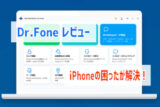
ReiBootもアプデのエラー復旧に便利
iOS15インストール中エラーが起きた場合の対処法という記事にも、OSアプデに失敗した時に対処方法と、ReiBootというソフトを使って復旧する方法についてまとめてあります。
また、iOS16のための対応レビューもしましたので、こちらもぜひ、参考にしてみてください。

データ復旧ならRecoveritも検討
USBデータ復元にRecoveritという復旧ツールを使用してみたという記事がありますので、こちらも参考にしてみてください。

まとめ:macOS14 Sonomaへのアップデート前に確認しておくこと
macOS14 Sonomaのアップデートをすべきかどうか、アップデートの前に準備することやアプデで注意することなどをまとめました。
長文を読むのが苦手な方のためにも、最後に簡単に内容をまとめますので、参考にしてみてください。
macOS14 Sonomaアップデートでやっておくべきこと
アップデートに失敗しないための準備とトラブル時の対処方法をまとめておきます。
macOS14 Sonomaアップデートの準備、やっておくこと
最新OS名の準備、やっておくことを紹介します。
- 「アップデート前には、Macのストレージ空間を確保すること。クリーニングツールを使用してMacを徹底的にクリーニングすることもお勧めです。」
- 「アップデートを行うデバイスの互換性をAppleの公式ウェブサイトで確認してください。」
- 「セーフモードでMacを再起動し、追加のストレージ空間を確保すること。」
macOS14 Sonomaアップデートする際の注意点
最新OS名へアップデートする際の注意点を紹介します。
- 「アップデート後、Wi-Fi接続が不安定になった場合は、一度Wi-Fiをオフにして再度オンにしたり、VPNをオフにすると改善されることがあります。」
- 「アップデート後のMacの動作が遅くなった場合は、システムのバグ、ストレージの空き容量、または互換性のないアプリが原因である可能性があります。対処法としては、不要なアプリやファイルを削除して空き容量を増やしたり、アプリのアップデートやアンインストールを行うと良いでしょう。」
- 「アップデート後、Macのバッテリー消費が早くなった場合、システムバグが原因である可能性があります。また、Macのファンが予想以上に騒がしい場合は、データ移行やSpotlightによるハードドライブのインデックス作成など、集中的な作業を行っている可能性があるので、一時的に使用を避けてみてください。」
macOS14 Sonomaアップデートに関するよくあるQ&A
最新OSに関するよくある質問FAQを5点作成してください。Google検索でランク付けされる形式を意識してください。
- QmacOS14 Sonomaはすぐにアップデートするべきですか?
- A
最新iOSの機能をすぐに使ってみたい場合に関してはアップデートが必要になりますが、アップデートの際のエラーが心配な場合は1週間ほど様子を見るのがおすすめです。
数週間するとエラー修正などに対応したマイナーアップデートがリリースされることが多いので、エラー対応をしたくないと考えている場合にはmacOS14 Sonomaのマイナーアップデート(Ver名の小数点が更新される)後にした方がいいかもしれません。
- QmacOS14 Sonomaの更新中に動かなくなってしまった、失敗した場合はどうしたらいい?
- A
端末のデータ処理や通信状況が悪いと、OSの更新に失敗する場合があります。
再起動により改善する場合もあります。まずはパソコンなどに繋いでiTunesやFinderでiPhoneと通信できるかを確認します。
OSの再インストールをすればほとんどのケースで再起動はできますが、場合によってはデータが全消去されることもあるので、バックアップは必ず取っておくようにしましょう。
- QmacOS14 Sonomaの前のバージョンのまま利用することはできますか?
- A
アップデートをしないことはできますが、セキュリティの脆弱性を改善したプログラムも更新できるので、古いOSを使い続けるよりは、適宜最新のOSに更新したほうがメリットは大きいです。
ただ、最新のOSには対応しない旧モデルのMacを使っている場合にはアップデートをしないという選択になります。OSを更新することで機能は増えますが、端末の処理が増える可能性もあり、旧式では動作が不安定になる場合があります。
最新のOSにアップデートするに越したことはないですが、買い替え時期まで様子をみたい、旧式をしばらく使う必要があるという場合には、最新OSを利用しないという選択肢はあり得ると思います。
macOS14 Sonomaアップデートの各種SNS口コミ・評判など
Twitterやinstagramで参考になりそうな口コミ情報や評判などをメモがわりに引用しておきます。
Twitterの情報
Twitter検索用リンクはこちらです。「macOS Sonoma」と検索できます。
『macOS Sonoma』の新機能まとめ
— マメ (@jetdaizu) June 5, 2023
– 新しいスクリーンセーバー搭載
– デスクトップにウィジェット追加
– ゲームパフォーマンス向上
– Mac版デススト登場
– Web会議での画面共有時に顔を表示できるように
– Safariのセキュリティが向上
– 今秋リリース#WWDC23 pic.twitter.com/OWncFNAOWT
Apple、macOS 14 SonomaでPostScriptとEPSファイルをPDFへ変換する機能を削除。これによりAdobeのAcrobatなどでPDFファイルを印刷できなくなっているので注意を。 https://t.co/H6UalgcWlr pic.twitter.com/aIRHewHOK4
— Appleちゃんねる (@applechinfo) June 12, 2023
instagramの情報
instagram検索用リンクはこちらです。「macOS」とタグ検索できます。
macOS14 Sonomaアップデートの参考になる記事リスト
最新OS名に関連した当サイトの記事リンクは以下の通りです。




コメント
「brain floyd pink」に関する最新情報です。
ロンドンの没入型アートギャラリーFramelessでは、Pink Floydの名曲「The Dark Side of the Moon」を聴きながら脳の活動を記録し、それを同じサウンドトラックに同期させた幻想的なクラウドとして展示する新しい体験が行われています。この「Brainstorms」という展示は、音楽と脳の関係に興味を持つ人々に注目されており、今後他の都市や没入型会場でも開催される可能性があるとされています。
https://techcrunch.com/2024/06/22/this-is-your-brain-on-pink-floyd/
「トラッキング トラッカー 活用」に関する最新情報です。
HTCがAIを活用した新しいトラッキングシステムを発表しました。このシステムでは、VIVEトラッカーの装着が不要で身体の動きを追跡することが可能です。公開された映像では、AIトラッキングを使用した男性がトラッキングされる様子が紹介され、注目を集めています。この新しいシステムにより、患者はトラッカーを装着する必要がなくなり、より自然な動きを追跡できるようになりました。
https://news.google.com/rss/articles/CBMiK2h0dHBzOi8vd3d3Lm1vZ3VyYXZyLmNvbS9odGMtYWktdml2ZS10cmFjay_SAQA?oc=5
「アプリ apple webサイト」に関する最新情報です。
Appleは欧州で、App Store以外のWebサイトから直接アプリをダウンロードできるようにする方針を発表した。ただし、配布するアプリはAppleの公証要件を満たし、特定の基準を満たす必要がある。これにより、開発者により柔軟性が提供される一方で、EUのデジタル市場法に関する新ルールに対する動きもある。
https://www.itmedia.co.jp/news/articles/2403/13/news092.html
「アプリ apple webサイト」に関する最新情報です。
Appleは欧州で、App Store以外のWebサイトから直接アプリをダウンロードできるようにする方針を発表した。ただし、配布するアプリはAppleの公証要件を満たし、特定の基準を満たす必要がある。これにより、開発者により柔軟性が提供される一方、一部の企業が新ルールに対して苦情を申し立てていた。
https://news.google.com/rss/articles/CBMiPGh0dHBzOi8vd3d3Lml0bWVkaWEuY28uanAvbmV3cy9hcnRpY2xlcy8yNDAzLzEzL25ld3MwOTIuaHRtbNIBAA?oc=5
「apps web web apps」に関する最新情報です。
Appleは、EUのiPhoneでのWebアプリ(Progressive Web Apps:PWAs)のブロックに関する決定を取り消すことを発表しました。同社は、多くの要望を受けてPWAsのサポートを再開するとし、iOS 17.4の次回の公開リリースでその機能を復活させると述べました。以前、AppleはDMAへの準拠の一環として、EUでのホームスクリーンWebアプリ機能の削除を発表していましたが、複雑なセキュリティとプライバシー上の懸念からこの決定を下したと説明しています。
https://techcrunch.com/2024/03/01/apple-reverses-decision-about-blocking-web-apps-on-iphones-in-the-eu/
「ipa webサイト サポート」に関する最新情報です。
情報処理推進機構(IPA)が公開したWebサイトは、サポート詐欺を疑似体験できる再現度の高いものである。このサイトを通じて、フィッシング詐欺に冷静に対処するための手口を学ぶことができる。サポート詐欺は巧妙化しており、広告などもその入口となっていることがある。IPAは、このサイトを通じて被害を減らすために、一度でも疑似体験をすることを推奨している。また、サポート詐欺に関する情報は日々進化しているため、事前に知識を持っておくことが重要である。
https://www.itmedia.co.jp/enterprise/articles/2312/26/news025.html
「トラブル トラブル 防止 防止」に関する最新情報です。
冬の自動車トラブルを防ぐために、バッテリーと燃料切れに注意が必要です。JAF(日本自動車連盟)の大阪支部によると、年末年始の期間にはバッテリー関連のトラブルが約53%を占め、2005件の要請がありました。寒い朝にエンジンがかからないなどのトラブルが起こる可能性があるため、事前に点検が必要です。また、帰省や旅行で長距離ドライブをする場合は燃料切れにも注意が必要です。大阪支部では昨年の年末年始には67件の燃料切れトラブルがありました。燃料切れによってエンジンが止まり、暖房も停止して車内温度が低下する可能性があります。特に高速道路の長距離区間や夜間の営業していない給油所では燃料の確認と余裕を持ったドライブ計画が求められます。JAFの大阪支部では、早期点検と事前計画を呼びかけています。
https://news.google.com/rss/articles/CBMiMmh0dHBzOi8vcmVzcG9uc2UuanAvYXJ0aWNsZS8yMDIzLzEyLzE2LzM3NzUyNS5odG1s0gEA?oc=5
「18 apps ios」に関する最新情報です。
タイトル:iOS 18の希望リスト-これらの7つのアプリのアップデートを期待しています
ヘッダー:iOS 18の希望リスト-これらの7つのアプリのアップデートを期待しています、メッセージ、カメラ、フィットネス、時計、メール、マップ
トピック1:
トピックのキーワード:18アプリiOS iOS 18 18希望アップルアップルアップデート希望アップルリスト
トップの段落:
エンティティ:iOS 7アプリAI iOS 18を忘れる
キーワード:iOS 18の希望リスト、アップルのアップデート、7つのアプリ、AIアプリ、iOS 18のアップデートが役立つ、アップルはiOS 18にAIを組み込むことを期待している
エンティティ:あなたの電話に置くフィギュア18 Google Bardおよびその他のあなたのiPhone。そして、あなたはAIに投資することを熱望しています。アップルはiOS 18の努力に集中しています。既にあなたのiPhoneにあるいくつかのアプリがありますが、その中にはアップデートが必要なものもあります。アップルのiPhoneソフトウェアの現在のアプリは、アップデートが必要なアプリもありますが、一般的にはファンです。アップルのiPhoneソフトウェアは、現在のアプリを更新する必要があります。MessagesLookアップルは、最も使用されているアプリであるかどうかを見ています。ア
https://news.google.com/rss/articles/CBMiXGh0dHBzOi8vd3d3LnRvbXNndWlkZS5jb20vb3Bpbmlvbi9pb3MtMTgtd2lzaC1saXN0LWktaG9wZS1hcHBsZS1oYXMtdXBkYXRlcy1mb3ItdGhlc2UtNy1hcHBz0gEA?oc=5
「17 ios 脆弱性」に関する最新情報です。
Appleは、iOS 17.1.2およびiPadOS 17.1.2を公開しました。これらのアップデートは、悪用された可能性のある脆弱性に対処するためのものです。具体的には、米国時間の11月30日に公開されたiOS 17.1.2では、Webkitのレンダリングエンジンに存在する2つの脆弱性が修正されました。これにより、以前のバージョンのiOS 16.7.1で悪用される可能性があった問題が解消されました。
https://japan.cnet.com/article/35212203/
「会話 活用 アプリ」に関する最新情報です。
シャープは、ロボホン向けにOpenAIの「ChatGPT」を活用した会話アプリ「AI会話」の提供を開始しました。このアプリは、従来のロボホンの会話機能をさらに拡張し、幅広いテーマに対応することができます。将来的には、教育や介護などの分野での応用も考えられており、AIの活用範囲を広げる計画も進められています。
https://www.itmedia.co.jp/news/articles/2311/30/news147.html
「mac mac pdf pdf」に関する最新情報です。
「無料で簡単!WindowsとMacでPDFファイルを1つにまとめる方法【今日のワークハック】」という記事は、WindowsとMacでPDFファイルを結合する方法について紹介しています。記事では、WindowsとMacそれぞれの手順を詳しく解説しており、無料で簡単にPDFファイルを1つにまとめることができる方法を紹介しています。また、他の記事では、PDFの圧縮方法やライフハックに関する情報も提供されています。
https://www.lifehacker.jp/article/2311how-to-combine-multiple-pdfs-for-free/
「14 14 提供 macos」に関する最新情報です。
macOS Sonoma 14.1が提供開始され、ミュージックのお気に入り機能が強化されました。このバージョンでは、曲やアルバム、プレイリストのお気に入りを拡張することができます。また、Mac、AirPods、BeatsヘッドフォンなどのApple製品の保証状況をシステム設定で確認することも可能です。さらに、バグ修正や位置情報サービスの設定リセットなどの問題も修正されています。
https://news.google.com/rss/articles/CBMiNWh0dHBzOi8vcGMud2F0Y2guaW1wcmVzcy5jby5qcC9kb2NzL25ld3MvMTU0MjMxNC5odG1s0gEA?oc=5
「14 macos macos sonoma」に関する最新情報です。
Appleは、macOS Sonoma 14.1の正式版をリリースしました。このアップデートでは、システム設定の保証範囲セクションに追加があります。また、macOS Sonoma 14.1のリリース以来、初めてのアップデートとなります。このアップデートにより、Apple Musicアプリには曲やアルバム、プレイリストなどのお気に入りオプションが追加され、Mac、AirPods、Beatsヘッドホンなどの互換性も確認されています。
https://news.google.com/rss/articles/CBMiIWh0dHBzOi8vZ3Vub3N5LmNvbS9hcnRpY2xlcy9hMkhHZtIBAA?oc=5
「17 17 macos ios」に関する最新情報です。
iOS 17およびmacOS Sonomaでは、URLを利用した追跡の手口が存在します。しかし、iPhoneおよびMacの設定を適切に行うことで、自動的にこれを防ぐことができます。具体的な設定方法について詳細に解説されています。iOS 17では、Safariの設定でトラッキングのオプションを切り替えることができます。また、指紋認証などの保護機能も進化しています。これにより、安心してブラウジングを行うことができます。また、iPhoneの新機能やAirPodsの変革についても紹介されています。
https://www.lifehacker.jp/article/2308-you-can-automatically-delete-trackers-from-iphone-urls/
「17 17 macos ios」に関する最新情報です。
iOS 17およびmacOS Sonomaにおいて、URLを利用した追跡の手口が存在することが分析データから明らかになりました。この記事では、iPhoneおよびMacの設定を変更することで、自動的にこの追跡を防ぐ方法について解説しています。具体的な設定方法や注意点などが詳細に説明されています。これにより、ユーザーは安心してトラッキングを防ぐことができます。
https://news.google.com/rss/articles/CBMiXmh0dHBzOi8vd3d3LmxpZmVoYWNrZXIuanAvYXJ0aWNsZS8yMzA4LXlvdS1jYW4tYXV0b21hdGljYWxseS1kZWxldGUtdHJhY2tlcnMtZnJvbS1pcGhvbmUtdXJscy_SAQA?oc=5
「17 14 17 macos」に関する最新情報です。
Appleは、iOS17、macOS 14などの各OSのパブリックベータ2を公開しました。これにより、誰でもベータ版を試すことができます。公開日は2023年7月31日で、iOS17、iPadOS 17、macOS Sonoma 14、watchOS 10、tvOS 17のベータ2が含まれています。これにより、開発者は最新の機能や改善点をテストすることができます。
https://news.google.com/rss/articles/CBMiJGh0dHBzOi8vaXBob25lLW1hbmlhLmpwL25ld3MtNTQ3MjQyL9IBKGh0dHBzOi8vaXBob25lLW1hbmlhLmpwL25ld3MtNTQ3MjQyL2FtcC8?oc=5
「macos 13 macos 13」に関する最新情報です。
Appleは、macOS 13.5の開発者向けRC版をリリースしました。このリリースの主な目的は、バグ修正です。新機能やAPIの変更に関する情報は記載されておらず、バグ修正に焦点を当てています。具体的な修正内容は明示されていませんが、スタートアップセキュリティユーティリティやIntel Macのセキュリティに関連する問題が含まれている可能性があります。また、iOS 16.6やSwiftUIなどの関連情報も含まれています。これらの情報を考慮しながら、開発者は新しいバージョンのテストを行う必要があります。
https://news.google.com/rss/articles/CBMiHGh0dHBzOi8vd3d3LmFwcHBzLmpwLzM4MDk1MS_SAQA?oc=5
「ipad お買い得 モデル」に関する最新情報です。
2021年モデルの10.2インチiPadがAmazonプライムデーのセールで14%オフとなり、お買い得となっています。セールは2023年7月9日の火曜日0時から12日の水曜日23時59分まで開催されます。また、64GBのモデルが42,980円で販売されます。さらに、iPad ProやiPad miniもセール対象となっています。これはiPadを購入する絶好のチャンスです。
https://news.google.com/rss/articles/CBMiQ2h0dHBzOi8vZG9nc29yY2FyYXZhbi5jb20vMjAyMy8wNy8wOS9hcHBsZS1pcGFkLWFtYXpvbnByaW1lZGF5MjAyMy_SAQA?oc=5
「iphone apple おい」に関する最新情報です。
Appleは来年早々、米国でVision Proという製品を予約制で販売する予定です。特にニューヨークやロサンゼルスのApple Storeには特別エリアが設置されます。また、日本でもVision Proをローカライズして販売する計画が進められています。当面はApple Storeのみでの販売となります。
https://news.google.com/rss/articles/CBMiKmh0dHBzOi8vaXBob25lLW1hbmlhLmpwL3Zpc2lvbl9wcm8tNTQ0NDYyL9IBLmh0dHBzOi8vaXBob25lLW1hbmlhLmpwL3Zpc2lvbl9wcm8tNTQ0NDYyL2FtcC8?oc=5
「ipad お買い得 モデル」に関する最新情報です。
2021年モデルの10.2インチiPadがAmazonプライムデーのセールで14%オフとなり、お買い得となっています。セールは7月11日の火曜日から始まり、12日の水曜日までの期間限定です。また、記事には他のiPadモデルのセール情報も掲載されています。iPadの購入を考えている方にとっては、買い足しのチャンスとなるセールです。
https://news.google.com/rss/articles/CBMiQ2h0dHBzOi8vZG9nc29yY2FyYXZhbi5jb20vMjAyMy8wNy8wOS9hcHBsZS1pcGFkLWFtYXpvbnByaW1lZGF5MjAyMy_SAQA?oc=5
「iphone apple おい」に関する最新情報です。
Appleは、来年早々に米国でVision Proという製品を予約制で販売する予定です。特にニューヨークやロサンゼルスのApple Storeには特別なエリアが設置される予定です。また、日本でもVision Proをローカライズして販売する準備が進められています。当面はApple Storeのみで販売される予定です。
https://news.google.com/rss/articles/CBMiKmh0dHBzOi8vaXBob25lLW1hbmlhLmpwL3Zpc2lvbl9wcm8tNTQ0NDYyL9IBLmh0dHBzOi8vaXBob25lLW1hbmlhLmpwL3Zpc2lvbl9wcm8tNTQ0NDYyL2FtcC8?oc=5